PS给偏暗的草地美女图片加上甜美的粉红色
1、打开素材图片,按Ctrl + J 把背景图层复制一层,混合模式改为“滤色”,不透明度改为:50%,创建可选颜色调整图层,对红、黄、白、黑进行调五速婶整

2、把背景图层复制一层,用钢笔把人物脸部及肤色部分选取出来,然后添加图层蒙版,调出当前图层蒙版选区,创建曲线调整图层,物炼对RGB进行调整,稍微把肤色调亮

3、新建一个图层,盖印图层。按Ctrl + Shift + U 去色,混合模式改为“正片叠底”,不透明度改为:40%。按住Alt键添加图层蒙版,用白色画笔把底部需要加深的部分擦出来

4、新建一个图层填充粉红色:#F9A68E,混合模式改为“滤色”,按住Alt键添加图层蒙版,用海拒白色画笔把右上角部分擦出来,最后微调一下颜色,完成最终效果
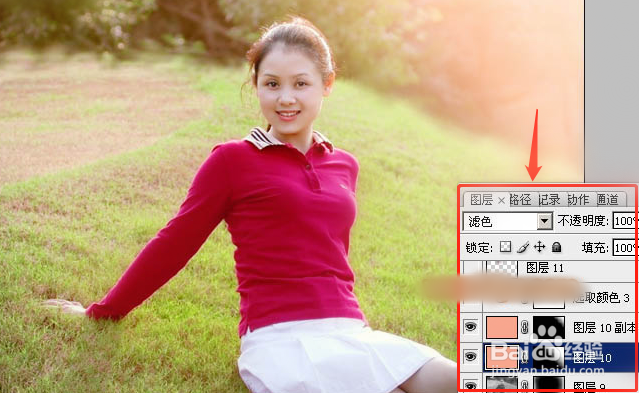
1、1、打开素材,复制图层,调整图层。
2、钢笔选取人物肤色,添加图层,调整图层颜色。
3、在新建一个图层,改为“正片叠底”不透明度改为40,用画笔把加深的部分擦出来
4、新建一个粉红色图层,改为滤镜,添加图层模板,最后稍微调下颜色就可以了。
声明:本网站引用、摘录或转载内容仅供网站访问者交流或参考,不代表本站立场,如存在版权或非法内容,请联系站长删除,联系邮箱:site.kefu@qq.com。
阅读量:164
阅读量:64
阅读量:84
阅读量:156
阅读量:57